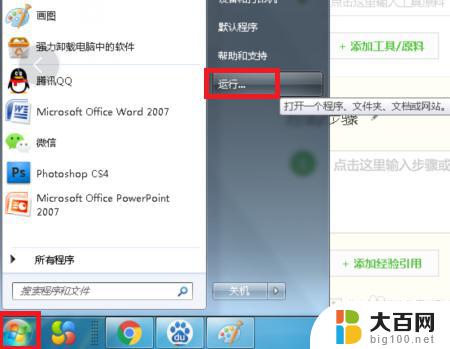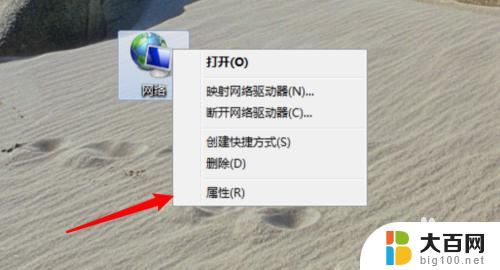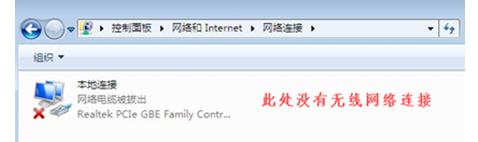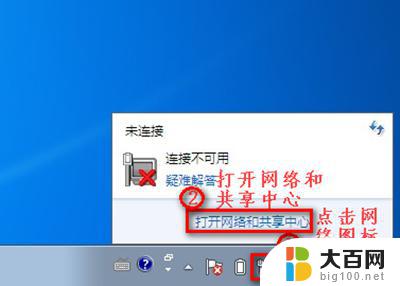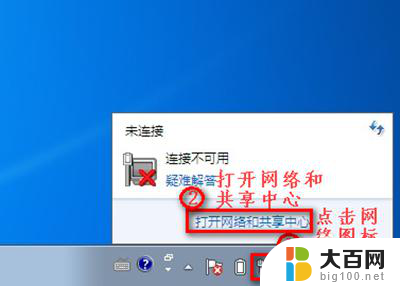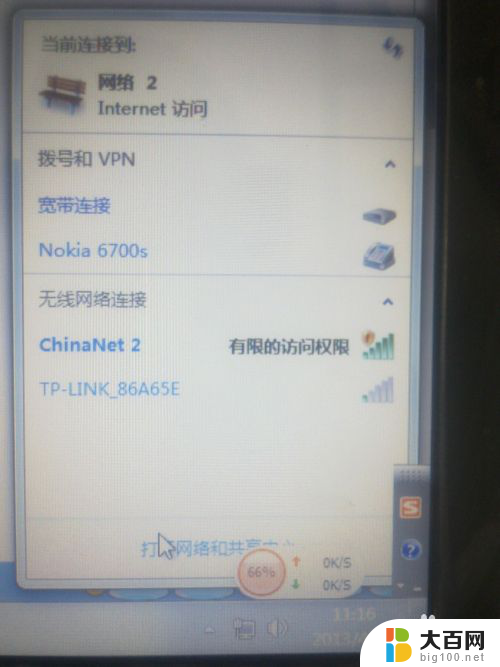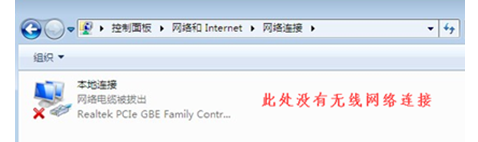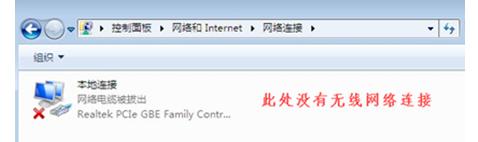win7怎么设置有线网络连接电脑 WIN7系统有线网络设置步骤详解
Win7系统作为一个广泛使用的操作系统,在设置有线网络连接方面提供了简便而实用的步骤,有线网络连接对于我们日常工作和学习来说至关重要,因此掌握正确的设置方法是必不可少的。在本文中我们将详细介绍Win7系统中有关有线网络连接的设置步骤,帮助您轻松实现稳定的网络连接,提升工作和学习的效率。无论您是初次接触Win7系统,还是对有线网络连接设置感到困惑,本文都将为您提供全面的指导和解决方案。让我们一起来探索Win7系统中有线网络连接设置的奥秘吧!
具体方法:
1.在电脑桌面右下角找到三角符号的标志,点击鼠标左键。

2.在弹出的网络连接上右键鼠标或者直接额左键鼠标,点击“打开网络和共享中心”

3.在弹出的界面中找到图片上的内容点击进入

4.接下来找到本地连接,在标志上右键鼠标。选择属性按钮
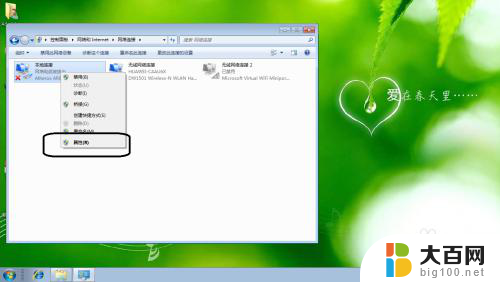
5.接下来选择“协议版本4(TCP/IPv4)”选项,点击进入
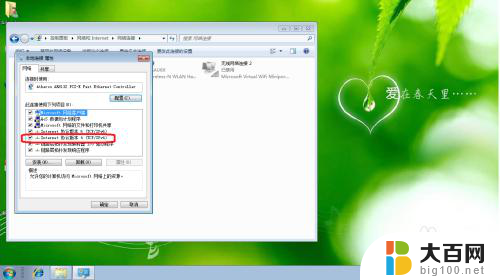
6.接下来点击“使用下面的IP地址”按钮,在选项中输入自己的IP地址。最后点击关闭即可上网了。
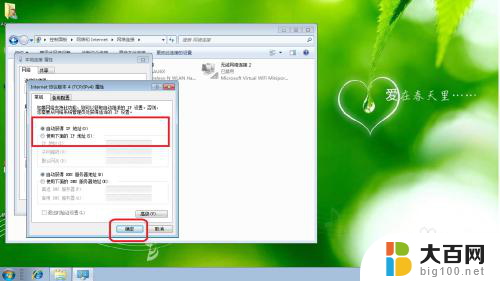
以上就是win7如何设置有线网络连接电脑的全部内容,遇到同样情况的朋友们可以参照上面的方法来处理,希望对大家有所帮助。